国旅手游网提供好玩的手机游戏和手机必备软件下载,每天推荐精品安卓手游和最新应用软件app,并整理了热门游戏攻略、软件教程、资讯等内容。欢迎收藏
网友开心提问:wps2019表格下拉选项怎么弄
你们知道wps2016表格如何设置下拉选项吗?想不想学习一下呢? 那么下面感兴趣的小伙伴就和小编一起学习一下吧!
在wps表格中制作下拉菜单列表的方法
首先新建一个excel表格。
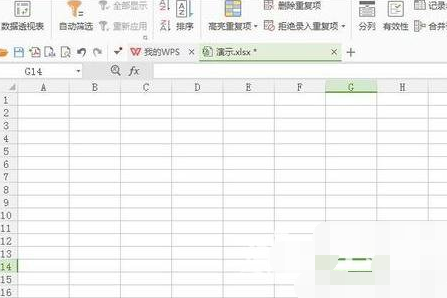
在wps表格中制作下拉菜单列表的方法
将excel保存之后点击上面的“插入”选项。
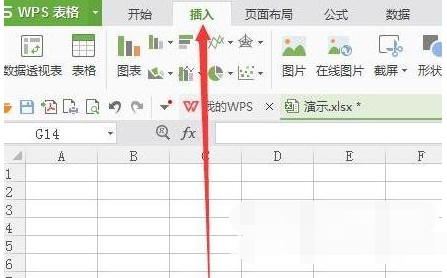
在wps表格中制作下拉菜单列表的方法
这时候在右侧的工具栏就会看到有类似下拉列表的图标,名字叫做“组合框”,点击这个组合框图标。
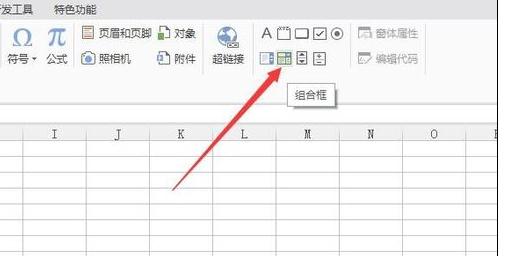
在wps表格中制作下拉菜单列表的方法
之后按住鼠标左键不松手在excel中拖动,松手之后就会看到已经绘制好了一个下拉列表框了。
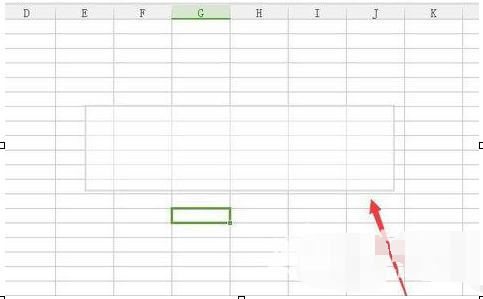
在wps表格中制作下拉菜单列表的方法
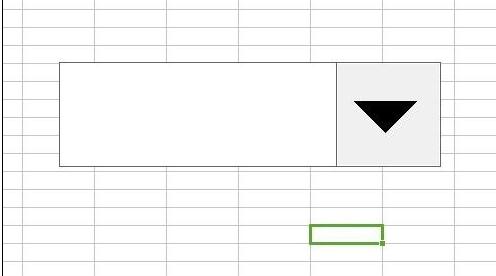
在wps表格中制作下拉菜单列表的方法
这时候的下拉列表还是空的,我们在其他地方填写一列文本,这些文本会作为下拉列表的内容选项。
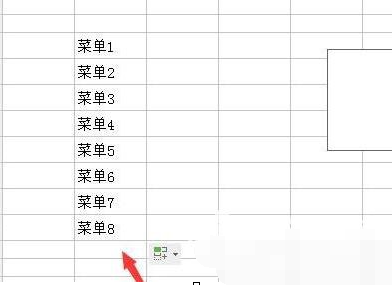
在wps表格中制作下拉菜单列表的方法
之后在下拉列表中右击选择“设置对象格式”选项。
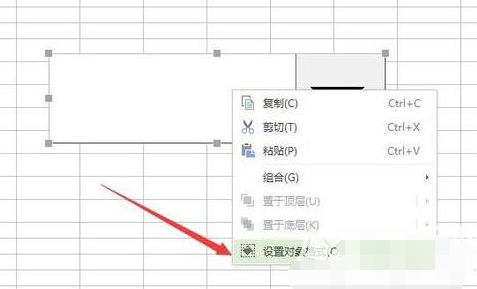
在wps表格中制作下拉菜单列表的方法
然后在弹出的窗口中会看到有数据源选项,点击后面的图标,然后会弹出一个长条框。
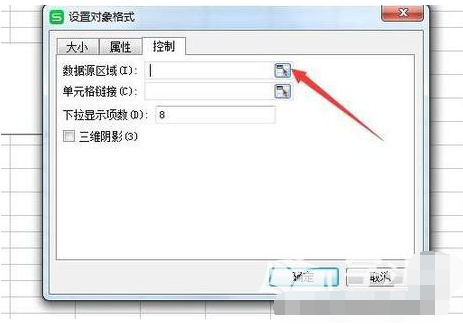
在wps表格中制作下拉菜单列表的方法
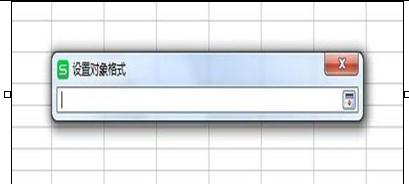
在wps表格中制作下拉菜单列表的方法
之后鼠标拖动选中刚才填充的数据,然后数据会自动填充到上面的长条中,然后点击长条后面的图标。

在wps表格中制作下拉菜单列表的方法
然后会回到“设置对象格式”的对话框,点击确定按钮。

在wps表格中制作下拉菜单列表的方法
这时候再单击下拉列表框,会发现已经有数据选项了。
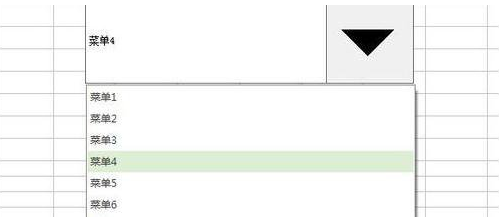
在wps表格中制作下拉菜单列表的方法
以上就是wps2016设置下拉选项教程,希望可以帮助到大家。
关于《wps2016表格如何设置下拉选项?wps2016设置下拉选项教程》相关问题的解答朱砂小编就为大家介绍到这里了。如需了解其他软件使用问题,请持续关注国旅手游网软件教程栏目。
版权声明:本文内容由互联网用户自发贡献,该文观点仅代表作者本人。本站仅提供信息存储空间服务,不拥有所有权,不承担相关法律责任。如果发现本站有涉嫌抄袭侵权/违法违规的内容,欢迎发送邮件至【1047436850@qq.com】举报,并提供相关证据及涉嫌侵权链接,一经查实,本站将在14个工作日内删除涉嫌侵权内容。
本文标题:【wps表格中设置下拉选项[wps表格怎样设置下拉框选项]】
本文链接:http://www.citshb.com/class251528.html
